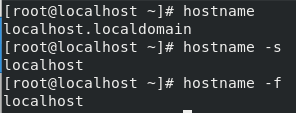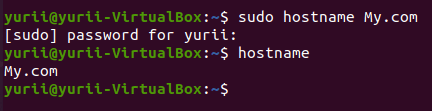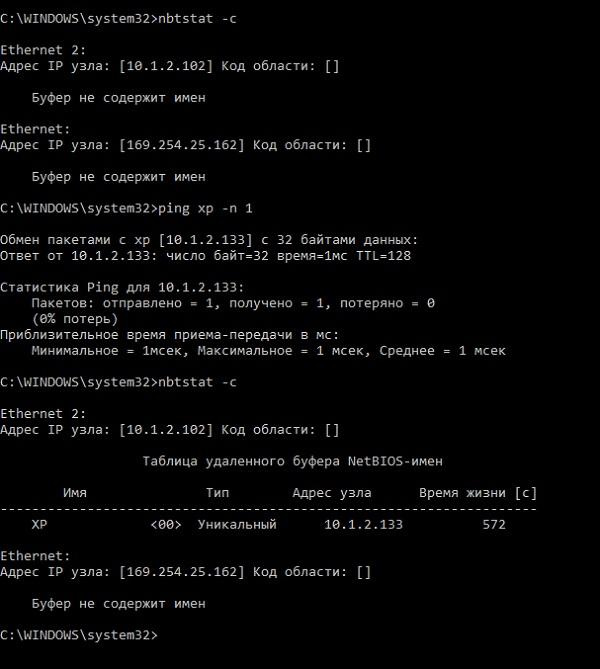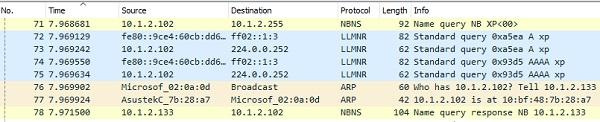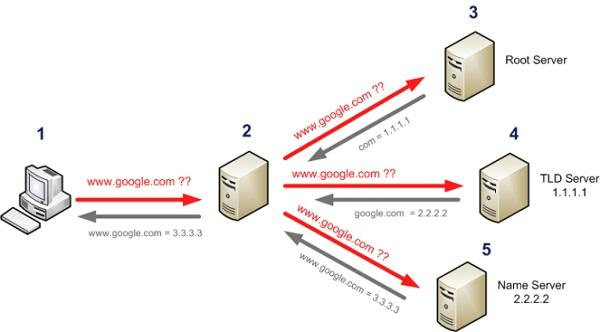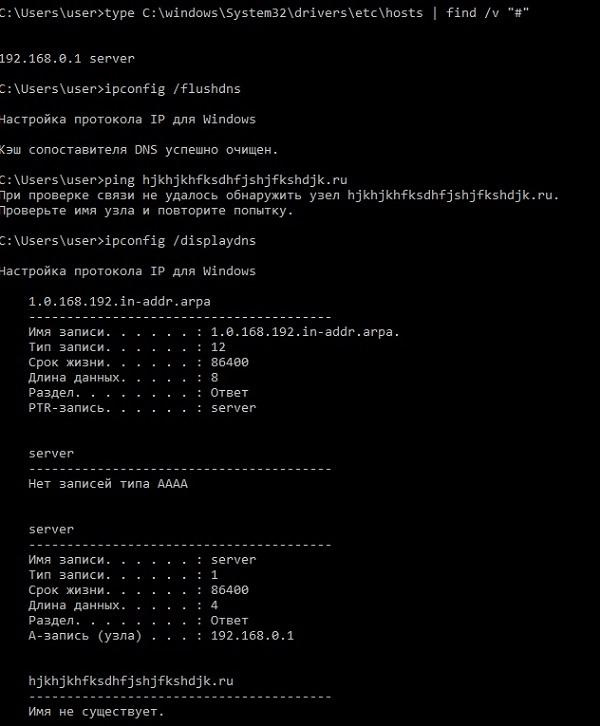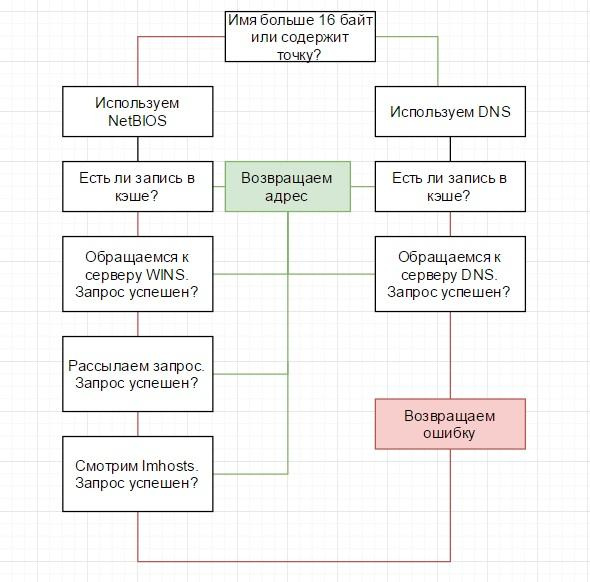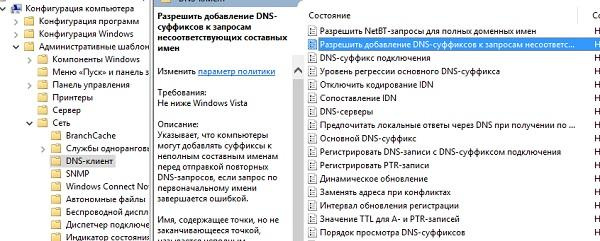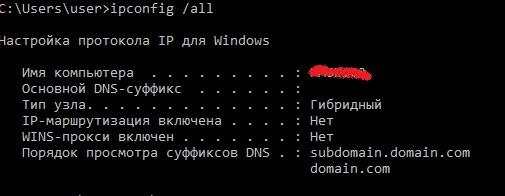Как сделать имя хоста
Где находится файл hosts и как его изменить
Файл hosts — текстовый документ, который содержит в себе информацию о домене и адресе, на который ссылается домен.
Файл hosts появился во времена зарождения Интернета (ARPANET) и служил неким маршрутизатором, пока на замену ему не пришла служба DNS. Но до сих пор он не утратил важности и по-прежнему используется как инструмент, который обладает приоритетом перед обращением к DNS-серверам.
Зачем нужен файл hosts
Предположим: вы зарегистрировали домен и привязали его к Hosting Linux. Но чтобы увидеть сайт, вам нужно дождаться делегирования домена на DNS-серверы. В файле hosts вы можете указать ваш домен и IP-адрес хостинга, а затем открыть браузер и зайти на ваш сайт, не дожидаясь делегирования домена. Также с его помощью вы можете заблокировать на локальном компьютере доступ к определённому сайту, указав соответствующую запись.
Где находится файл hosts
Путь к папке, где лежит файл hosts, зависит от операционной системы, которая установлена на вашем компьютере:
Редактировать файл etc hosts нужно от имени администратора, иначе вы не сможете сохранить внесённые изменения.
Как внести изменения в файл hosts
Ниже мы рассмотрим, как редактировать и как сохранить файл hosts. Важно открыть файл с правами администратора, иначе система не даст вам его сохранить. Выберите вашу операционную систему и следуйте инструкции:
Запустите Блокнот или любой другой редактор от имени администратора. Откройте Пуск, найдите нужный редактор, нажмите по нему правой кнопкой мыши и выберите Запуск от имени администратора:
Как отредактировать файл hosts
В меню «Файл» нажмите Открыть и перейдите в каталог, в котором расположен файл hosts. Измените тип файла на «Все файлы»:
Добавьте в конце файла необходимую запись в формате:
faq-reg.ru — имя вашего домена.
Теперь вы можете открыть ваш сайт в браузере, не дожидаясь обновления DNS-серверов.
Чтобы изменить файл hosts в виндовс 10 (8), выполните следующие действия:
Запустите Блокнот или любой другой редактор от имени администратора. Для этого найдите его в Пуске, нажмите по нему правой кнопкой мыши и выберите Запуск от имени администратора:
Добавьте в конце файла необходимую запись в формате:
faq-reg.ru — имя вашего домена.
Теперь вы можете открыть ваш сайт в браузере, не дожидаясь обновления DNS-серверов.
В Linux файл hosts находится в папке etc. Чтобы отредактировать его:
Введите в терминал Linux команду hosts: sudo nano /etc/hosts
Добавьте в конце файла необходимую запись в формате:
faq-reg.ru — имя вашего домена.
Теперь вы можете открыть ваш сайт в браузере, не дожидаясь обновления DNS-серверов.
Файл hosts в Ubuntu редактируется так же, как и во всех Unix-системах.
Файл hosts в Mac OS расположен в каталоге: /private/etc/hosts. Чтобы изменить его:
Введите команду: sudo nano /etc/hosts и нажмите Enter:
Добавьте в конце файла необходимую запись в формате:
faq-reg.ru — имя вашего домена.
Теперь вы можете открыть ваш сайт в браузере, не дожидаясь обновления DNS-серверов.
Также вы можете заблокировать определенный сайт через файл hosts, воспользовавшись инструкцией ниже:
Доступ к сайту также можно ограничить для локального компьютера. Для этого укажите адрес страницы (домен) в файле hosts. Заблокировать IP нежелательного сайта не требуется. Блокировка осуществляется по локальному хосту с фиксированным IP (127.0.0.1):
В указанной на скриншоте строке укажите IP-адрес 127.0.0.1 и через пробел адрес нежелательного сайта. Чтобы заблокировать несколько сайтов, повторите действие в следующей строке. В примере ниже в файле hosts отказано в доступе (заблокирован доступ) к сайтам «vk.com» и «youtube.com»:
Готово! Доступ к сайтам будет ограничен на определенном ПК.
Оригинальный файл hosts и как его восстановить
Скачать оригинал файла hosts можно на разных ресурсах. Но мы не рекомендуем делать это, так как файл может быть заражен.
Файл hosts по умолчанию есть в каждой операционной системе, но он может быть скрыт для просмотра. Следуя инструкциям выше, вы сможете его открыть и отредактировать. Если вы удалили его, то просто создайте текстовый файл без расширения в нужной папке.
По умолчанию файл hosts выглядит следующим образом:
Как установить или изменить имя узла (хоста) в CentOS 7
Сегодня поговорим о том, как установить или изменить имя узла (хоста).Имя компьютера представляет собой уникальное имя, которое присваивается компьютеру в сети, чтобы однозначно идентифицировать этот компьютер в этой конкретной сети. Имя компьютера может быть настроено на любое имя, которое вам нравится, но вы должны учитывать следующие правила:
Чтобы отобразить имя компьютера в системах CentOS 7 и RHEL 7 используя консоль, выполните следующую команду. Флаг -s отображает короткое имя компьютера (только имя хоста), а флаг -f отображает полное доменное имя компьютера в сети (только если компьютер является частью домена или области и установлено полное доменное имя).
Вы также можете отобразить имя хоста Linux, проверив содержимое файла /etc/hostname с помощью команды cat.
Чтобы изменить или установить имя узла машины CentOS 7, используйте команду hostnamectl, как показано в приведенном ниже отрывке команды:
Чтобы применить новое имя хоста, требуется перезагрузка системы, выполните одну из приведенных ниже команд, чтобы перезагрузить компьютер.
Второй способ установки имени хоста CentOS 7 — это вручную отредактировать файл /etc/hostname и ввести новое имя хоста. Кроме того, необходима перезагрузка системы, чтобы применить новое имя машины.
Третий метод, который можно использовать для изменения имени хоста CentOS 7, — это использование интерфейса sysctl Linux. Однако использование этого метода для изменения имени машины приводит к настройке временного имени хоста.
Временное имя хоста — это специальное имя хоста, инициализированное и поддерживаемое только ядром Linux как вспомогательное имя машины в дополнение к статическому имени хоста и которое сбрасывается после перезагрузки.
Чтобы отобразить временное имя хоста, введите следующие команды.
Наконец, команда hostnamectl может использоваться для достижения следующих настроек имени хоста:
Хотя существуют и другие способы изменения имени хоста Linux-машины, такие как команда nmtui или ручное редактирование некоторых файлов конфигурации, характерных для каждого дистрибутива Linux (/etc/sysconfig/network-scripts/ifcfg-ethX для CentOS), выше приведенные правила доступны независимо от используемого дистрибутива Linux.
Теперь вы знаете, как быстро изменить имя узла (хоста).
Спасибо за уделенное время на прочтение статьи!
Если возникли вопросы, задавайте их в комментариях.
Подписывайтесь на обновления нашего блога и оставайтесь в курсе новостей мира инфокоммуникаций!
Чтобы знать больше и выделяться знаниями среди толпы IT-шников, записывайтесь на курсы Cisco от Академии Cisco, курсы Linux от Linux Professional Institute на платформе SEDICOMM University.
5 примеров команды ‘hostname’ для новичков Linux
Команда hostname используется для просмотра имени компьютера и имени домена (DNS) (службы имен доменов), а также для изменения или установки имени компьютера/домена.
hostname — это имя, которое присваивается компьютеру, подключенному к сети, которое однозначно идентифицирует в сети и, таким образом, позволяет получить доступ к нему без использования его IP-адреса.
Основной синтаксис для команды hostname:
В этой короткой статье мы объясним 5 полезных примеров команд hostname для начинающих пользователей Linux для просмотра, установки или изменения имени системного хоста (компьютера или сервера) из интерфейса командной строки Linux.
Если вы запустите команду hostname без каких-либо параметров, отобразится текущее имя хоста и доменное имя вашей системы Linux.
Используя имя хоста, вы можете отобразить сетевой адрес (IP-адрес) имени хоста с флагом -i, а параметр -I устанавливает все настроенные сетевые интерфейсы и отображает все сетевые адреса хоста.
Чтобы просмотреть имя домена DNS и FQDN (полное доменное имя вашего компьютера), используйте флаг -f и -d соответственно. Флаг -A позволяет вам видеть все данные FQDN хоста. В нашем случае имени домена DNS нету.
Чтобы отобразить псевдоним, используемый для имени узла, используйте флаг -a.
И последнее, но не менее важное: изменение или установка имени хоста вашей системы Linux. Выполните следующую команду, не забудьте заменить «NEW_HOSTNAME» на фактическое имя хоста, которое вы хотите установить или изменить.
Обратите внимание, что изменения, сделанные с помощью указанной команды, будут действовать только до следующей перезагрузки. В разделе systemd — диспетчер систем и сервисов вы можете использовать команду hostnamectl для полного применения изменения имени системного хоста.
Вот и все! В этой короткой статье мы привели 5 примеров команд hostname для новичков в Linux.
Спасибо за уделенное время на прочтение статьи!
Если возникли вопросы, задавайте их в комментариях.
Подписывайтесь на обновления нашего блога и оставайтесь в курсе новостей мира инфокоммуникаций!
Чтобы знать больше и выделяться знаниями среди толпы IT-шников, записывайтесь на курсы Cisco от Академии Cisco, курсы Linux от Linux Professional Institute на платформе SEDICOMM University.
Про Debian
Сегодня мы поговорим про одну из самых важных вещей при настройке сервера. Был такой анекдот (дословно не помню):
— чего так сильно задумался?
— да hostname серверу выбираю.
— ну ты прям как имя ребенку выбираешь, час уже сидишь.
— ну ты чо. Ребенку можно имя сменить потом, а вот hostname у сервера хрен сменишь.
Что такое fqdn в принципе? Это доменное имя (да, обычное доменное имя, вроде www.debian.pro). Можно почитать википедию. Я вам лучше покажу на пальцах на примере корректно настроенного сервера, так будет понятнее.
Возьмём для примера корректно настроенный сервер.
Заходим на него по ssh и проверяем hostname:
В ответ на эту команду мы должны получить именно fqdn сервера, а не короткое имя (не messer, например).
Далее узнаем «дефолтный» IP сервера (если у вас всего один IP на сервере — то можете просто скопировать его из письма).
Вообще нужно иметь в виду, что все исходящие коннекты с сервера (если вы не настраивали маршрутизацию локально) будут проходить с одного IP-адреса, вопреки всяческой мифологии.
Собственно, быстрее всего узнать исходящий IP сервера примерно так:
# curl ifconfig.me
46.4.251.93
# curl ip.vlad.pro
46.4.251.93
Запоминаем — с этого адреса (если вы не предпринимали ничего для того, что было по другому) сервер будет открывать все исходящие коннекты — например, обращаться к другим сайтам курлом из php-кода (даже в том случае, если ваш сайт «смотрит» А-записью во второй-третий-десятый IP сервера).
Теперь проверим, что у этого IP есть PTR-запись:
# host 46.4.251.93
93.251.4.46.in-addr.arpa domain name pointer messer.qs.biz.
И напоследок проверим, что мы не совсем сошли с ума и прописали прямую запись для нашего хоста в правильный IP:
# host messer.qs.biz.
messer.qs.biz has address 46.4.251.93
Вообще всё это было присказка. Теперь начинается сама 5-я часть мануала.
Нам нужно сделать, чтобы в итоге все команды выше отдавали в ответ правильные данные.
Первым делом выберите fqdn для сервера. Обычно fqdn — это домен третьего уровня, на котором «не будет сайта». Проще говоря, www.qs.biz — хреновый fqdn в перспективе (потому что www.qs.biz домен когда-нибудь захочет переехать на другой сервер), а вот messer.qs.biz — неплохое имя, вряд ли я когда-нибудь решу поднять там сайт.
Так же не очень хорошая идея делать fqdn второго уровня по той же причине (хотя если вам не лень регистрировать домен второго уровня только ради этого и вы точно не собираетесь на него вешать сайт — то милости просим).
Через пару часов после того, как вы прописали прямую запись (или сколько у вас там TTL), можно прописывать PTR-запись (или по-другому — обратную запись). Как это сделать, опять же, нужно уточнить в саппорте своего хостера. Могу только отметить, что у PTR-записи на конце должна быть точка, если будете прописывать сами в веб-морде.
Ну и после всего этого остаётся настроить hostname сервера. Для этого нужно поправить 2 файла.
/etc/hostname:
То есть пишем fqdn без точки на конце.
В файл /etc/hosts нужно добавить такую строку:
Обратите внимание на порядок столбцов в строке — сначала ip, потом fqdn целиком, потом короткое имя хоста (до первой точки).
И в конце нужно запустить команду:
# /etc/init.d/hostname start
Для убунты 14.04 и дебиана 8-го (и новее):
# service hostname start
На этом всё. Остаётся только дождаться, когда PTR и A записи созданные ранее разъедутся по всем резолверам (обычно — TTL*2) и можно начинать использовать сервер.
[Конспект админа] Домены, адреса и Windows: смешивать, но не взбалтывать
Для преобразования имени в IP-адрес в операционных системах Windows традиционно используются две технологии – NetBIOS и более известная DNS.
Дедушка NetBIOS
NetBIOS (Network Basic Input/Output System) – технология, пришедшая к нам в 1983 году. Она обеспечивает такие возможности как:
регистрация и проверка сетевых имен;
установление и разрыв соединений;
связь с гарантированной доставкой информации;
связь с негарантированной доставкой информации;
В рамках этого материала нас интересует только первый пункт. При использовании NetBIOS имя ограниченно 16 байтами – 15 символов и спец-символ, обозначающий тип узла. Процедура преобразования имени в адрес реализована широковещательными запросами.
Широковещательным называют такой запрос, который предназначен для получения всеми компьютерами сети. Для этого запрос посылается на специальный IP или MAC-адрес для работы на третьем или втором уровне модели OSI.
Для работы на втором уровне используется MAC-адрес FF:FF:FF:FF:FF:FF, для третьего уровня в IP-сетях адрес, являющимся последним адресом в подсети. Например, в подсети 192.168.0.0/24 этим адресом будет 192.168.0.255
Интересная особенность в том, что можно привязывать имя не к хосту, а к сервису. Например, к имени пользователя для отправки сообщений через net send.
Пример работы кэша для разрешения имени узла «хр».
Что происходило при этом с точки зрения сниффера.
В крупных сетях из-за ограничения на количество записей и срока их жизни кэш уже не спасает. Да и большое количество широковещательных запросов запросто может замедлить быстродействие сети. Для того чтобы этого избежать, используется сервер WINS (Windows Internet Name Service). Адрес сервера администратор может прописать сам либо его назначит DHCP сервер. Компьютеры при включении регистрируют NetBIOS имена на сервере, к нему же обращаются и для разрешения имен.
В сетях с *nix серверами можно использовать пакет программ Samba в качестве замены WINS. Для этого достаточно добавить в конфигурационный файл строку «wins support = yes». Подробнее – в документации.
В отсутствие службы WINS можно использовать файл lmhosts, в который система будет «заглядывать» при невозможности разрешить имя другими способами. В современных системах по умолчанию он отсутствует. Есть только файл-пример-документация по адресу %systemroot%\System32\drivers\etc\lmhost.sam. Если lmhosts понадобится, его можно создать рядом с lmhosts.sam.
Сейчас технология NetBIOS не на слуху, но по умолчанию она включена. Стоит иметь это ввиду при диагностике проблем.
Стандарт наших дней – DNS
DNS (Domain Name System) – распределенная иерархическая система для получения информации о доменах. Пожалуй, самая известная из перечисленных. Механизм работы предельно простой, рассмотрим его на примере определения IP адреса хоста www.google.com:
если в кэше резолвера адреса нет, система запрашивает указанный в сетевых настройках интерфейса сервер DNS;
сервер DNS смотрит запись у себя, и если у него нет информации даже о домене google.com – отправляет запрос на вышестоящие сервера DNS, например, провайдерские. Если вышестоящих серверов нет, запрос отправляется сразу на один из 13 (не считая реплик) корневых серверов, на которых есть информация о тех, кто держит верхнюю зону. В нашем случае – com.
после этого наш сервер спрашивает об имени www.google.com сервер, который держит зону com;
Наглядная схема прохождения запроса DNS.
Разумеется, DNS не ограничивается просто соответствием «имя – адрес»: здесь поддерживаются разные виды записей, описанные стандартами RFC. Оставлю их список соответствующим статьям.
Сам сервис DNS работает на UDP порту 53, в редких случаях используя TCP.
DNS переключается на TCP с тем же 53 портом для переноса DNS-зоны и для запросов размером более 512 байт. Последнее встречается довольно редко, но на собеседованиях потенциальные работодатели любят задавать вопрос про порт DNS с хитрым прищуром.
Также как и у NetBIOS, у DNS существует кэш, чтобы не обращаться к серверу при каждом запросе, и файл, где можно вручную сопоставить адрес и имя – известный многим %Systemroot%\System32\drivers\etc\hosts.
В отличие от кэша NetBIOS в кэш DNS сразу считывается содержимое файла hosts. Помимо этого, интересное отличие заключается в том, что в кэше DNS хранятся не только соответствия доменов и адресов, но и неудачные попытки разрешения имен. Посмотреть содержимое кэша можно в командной строке с помощью команды ipconfig /displaydns, а очистить – ipconfig /flushdns. За работу кэша отвечает служба dnscache.
На скриншоте видно, что сразу после чистки кэша в него добавляется содержимое файла hosts, и иллюстрировано наличие в кэше неудачных попыток распознавания имени.
При попытке разрешения имени обычно используются сервера DNS, настроенные на сетевом адаптере. Но в ряде случаев, например, при подключении к корпоративному VPN, нужно отправлять запросы разрешения определенных имен на другие DNS. Для этого в системах Windows, начиная с 7\2008 R2, появилась таблица политик разрешения имен (Name Resolution Policy Table, NRPT). Настраивается она через реестр, в разделе HKEY_LOCAL_MACHINE\SOFTWARE\Policies\Microsoft\Windows NT\DnsClient\DnsPolicyConfig или групповыми политиками.
Настройка политики разрешения имен через GPO.
При наличии в одной сети нескольких технологий, где еще и каждая – со своим кэшем, важен порядок их использования.
Порядок разрешения имен
Операционная система Windows пытается разрешить имена в следующем порядке:
проверяет, не совпадает ли имя с локальным именем хоста;
смотрит в кэш DNS распознавателя;
если в кэше соответствие не найдено, идет запрос к серверу DNS;
если имя хоста «плоское», например, «servername», система обращается к кэшу NetBIOS. Имена более 16 символов или составные, например «servername.domainname.ru» – NetBIOS не используется;
если не получилось разрешить имя на этом этапе – происходит запрос на сервер WINS;
если постигла неудача, то система пытается получить имя широковещательным запросом, но не более трех попыток;
Для удобства проиллюстрирую алгоритм блок-схемой:
Алгоритм разрешения имен в Windows.
То есть, при запуске команды ping server.domain.com NetBIOS и его широковещательные запросы использоваться не будут, отработает только DNS, а вот с коротким именем процедура пойдет по длинному пути. В этом легко убедиться, запустив простейший скрипт:
Выполнение второго пинга происходит на несколько секунд дольше, а сниффер покажет широковещательные запросы.
Сниффер показывает запросы DNS для длинного имени и широковещательные запросы NetBIOS для короткого.
Отдельного упоминания заслуживают доменные сети – в них запрос с коротким именем отработает чуть по-другому.
Active Directory и суффиксы
Active Directory тесно интегрирована с DNS и не функционирует без него. Каждому компьютеру домена создается запись в DNS, и компьютер получает полное имя (FQDN — fully qualified domain name) вида name.subdomain.domain.com.
Для того чтоб при работе не нужно было вводить FQDN, система автоматически добавляет часть имени домена к хосту при различных операциях – будь то регистрация в DNS или получение IP адреса по имени. Сначала добавляется имя домена целиком, потом следующая часть до точки.
При попытке запуска команды ping servername система проделает следующее:
если в кэше DNS имя не существует, система спросит у DNS сервера о хосте servername.subdomain.domain.com;
При этом к составным именам типа www.google.com суффиксы по умолчанию не добавляются. Это поведение настраивается групповыми политиками.
Настройка добавления суффиксов DNS через групповые политики.
Настраивать DNS суффиксы можно также групповыми политиками или на вкладке DNS дополнительных свойств TCP\IP сетевого адаптера. Просмотреть текущие настройки удобно командой ipconfig /all.
Суффиксы DNS и их порядок в выводе ipconfig /all.
Однако утилита nslookup работает немного по-другому: она добавляет суффиксы в том числе и к длинным именам. Посмотреть, что именно происходит внутри nslookup можно, включив диагностический режим директивой debug или расширенный диагностический режим директивой dc2. Для примера приведу вывод команды для разрешения имени ya.ru:
Из-за суффиксов утилита nslookup выдала совсем не тот результат, который выдаст например пинг:
Это поведение иногда приводит в замешательство начинающих системных администраторов.
Лично сталкивался с такой проблемой: в домене nslookup выдавал всегда один и тот же адрес в ответ на любой запрос. Как оказалось, при создании домена кто-то выбрал имя domain.com.ru, не принадлежащее организации в «большом интернете». Nslookup добавляла ко всем запросам имя домена, затем родительский суффикс – com.ru. Домен com.ru в интернете имеет wildcard запись, то есть любой запрос вида XXX.com.ru будет успешно разрешен. Поэтому nslookup и выдавал на все вопросы один ответ. Чтобы избежать подобных проблем, не рекомендуется использовать для именования не принадлежащие вам домены.
При диагностике стоит помнить, что утилита nslookup работает напрямую с сервером DNS, в отличие от обычного распознавателя имен. Если вывести компьютер из домена и расположить его в другой подсети, nslookup будет показывать, что всё в порядке, но без настройки суффиксов DNS система не сможет обращаться к серверам по коротким именам.
Отсюда частые вопросы – почему ping не работает, а nslookup работает.
В плане поиска и устранения ошибок разрешения имен могу порекомендовать не бояться использовать инструмент для анализа трафика – сниффер. С ним весь трафик как на ладони, и если добавляются лишние суффиксы, то это отразится в запросах DNS. Если запросов DNS и NetBIOS нет, некорректный ответ берется из кэша.
Если же нет возможности запустить сниффер, рекомендую сравнить вывод ping и nslookup, очистить кэши, проверить работу с другим сервером DNS.
Кстати, если вспомните любопытные DNS-курьезы из собственной практики – поделитесь в комментариях.